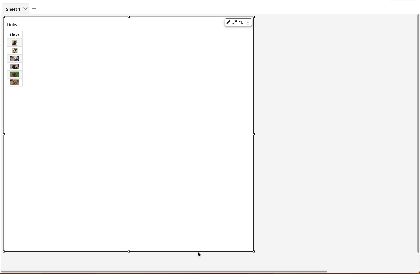本文属于机器翻译版本。若本译文内容与英语原文存在差异,则一律以英文原文为准。
使用字段样式设置
使用格式视觉菜单 URLs 的 “字段样式” 面板,可以在表格中以链接的形式呈现。表格的每个页面最多可以添加 500 行链接。仅支持 https 和 mailto 超链接。
向表格添加链接
-
从 QuickSight 页面中选择 “分析”,然后选择要自定义的分析。
-
选择要更改的表格。
-
在表格右上角的菜单上,选择设置视觉对象格式。
-
对于设置视觉对象格式,选择字段样式设置。
-
在字段样式设置窗格中,从菜单中选择要设置样式的字段。
-
在 “字段样式” 菜单的 “网址选项” 部分,选择 “创建 URLs超链接”。
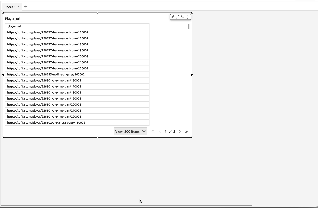
向表格添加链接后,如果在字段样式窗格的打开方式部分选择了链接,您可以选择要打开链接的位置。您可以选择在新选项卡、新窗口或同一选项卡中打开链接。
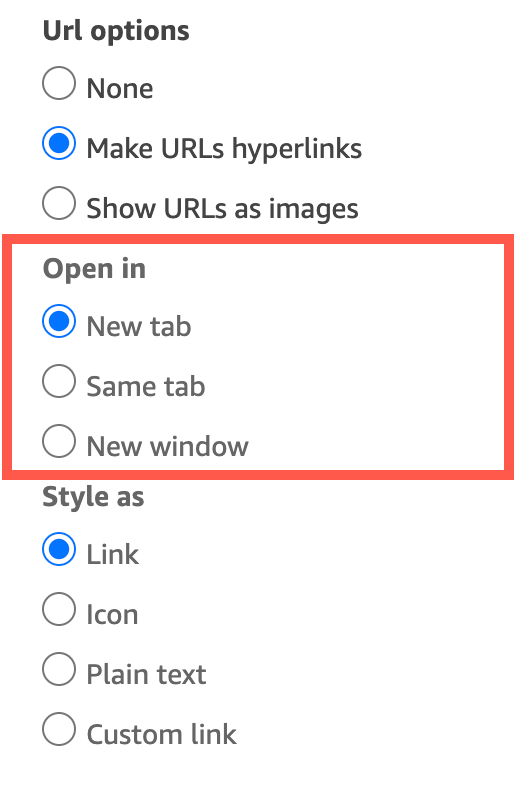
您也可以在字段样式窗格的样式设置方式部分中选择如何设置链接样式。链接可以显示为超链接、图标或纯文本,也支持自定义设置。
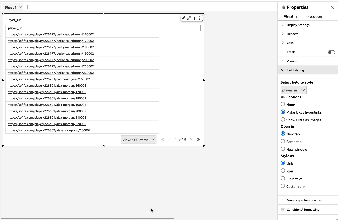
要调整链接图标或 URL 的字体大小,请在设置视觉对象格式菜单表选项窗格的单元格部分更改字体大小。
您可以将表格 URLs 中任何指向图像的内容设置为在表格中以图像的形式呈现。如果希望将产品图像作为表的一部分包含在内,此操作会非常有用。
以图像 URLs 形式显示
-
在QuickSight 主页上,选择分析,然后选择要自定义的分析。
-
选择要更改的表格。
-
在表格右上角的菜单上选择设置视觉对象格式。
-
在设置视觉对象格式菜单中选择字段样式设置。
-
从字段样式设置窗格的菜单中选择要设置样式的字段。
-
在 “字段样式” 菜单的 “网址选项” 部分,选择 “显示 URLs 为图像”。
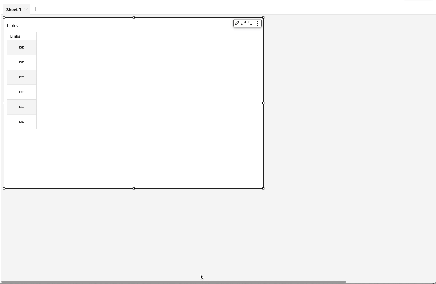
在表格中呈现图像后,可以在字段样式窗格的图像大小部分选择如何调整图像大小。您可以根据图像单元格的高度或宽度调整图像,也可以选择不缩放图像。图像大小默认根据单元格的高度进行调整。